Végső útmutató az AirPlay bekapcsolásához Mac-en
AirPlay a videók, hangok, fényképek, dokumentumok és egyéb fájlok Apple-eszközök közötti könnyű továbbítására fejlesztették ki. Egyszerű és hatékony módot kínál az iPhone iPad iPod és Mac tartalmak megosztására az Apple TV-re, a hangszórókra és az AirPlay 2-kompatibilis okostévékre.
Amikor bekapcsolja az AirPlay-t Mac rendszeren, valós időben sugározhatja Mac képernyőjét az Apple TV-re vagy az intelligens TV-re. Sok felhasználó azonban szembesült a Az AirPlay nem jelenik meg Mac-en vagy nincs AirPlay ikon Mac-en probléma. Te is közéjük tartozol?
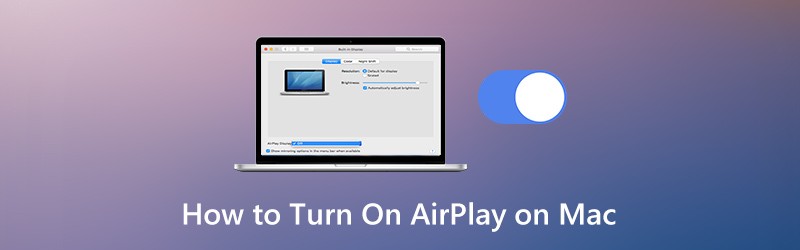
Tedd tudja, hogyan kell bekapcsolni az AirPlay-t Mac-en? Valójában sok Apple-felhasználó még mindig nem ismeri az AirPlay-t és annak képességeit. Ebben a bejegyzésben itt további információkat közölünk az Apple AirPlay-ről és az AirPlay szolgáltatás engedélyezésének és használatának helyes módjáról.

1. rész: Az AirPlay bekapcsolása Mac-en
Az Apple AirPlay segítségével könnyedén streamelhet videót és tükrözheti a kijelzőt Mac és iOS eszközökről az Apple TV-re. Az AirPlay bekapcsolásához és használatához Mac gépen győződjön meg arról, hogy mind a Mac, mind az Apple TV ugyanazon a Wi-Fi hálózaton van.
Amikor az Apple készülékei ugyanazon a Wi-Fi hálózaton vannak, az AirPlay egyszerűen csatlakozik és elindítja a streaming szolgáltatást. Az AirPlay pont-pont Wi-Fi-t fog használni a közvetítéshez, ha eszközei nem ugyanazon a hálózati kapcsolaton vannak.
AirPlay ikon jelenik meg a képernyő tetején az Apple menüsorban, ha kompatibilis AirPlay-kompatibilis eszköz található a Mac közelében. Csak egyszerűen érintse meg az AirPlay gombot, és válasszon ki egy céleszközt, könnyedén megkönnyítheti az AirPlay videót a Mac-jéről.
1. lépés. A Mac kijelzőjének tükrözése érdekében az Apple TV vagy az AirPlay 2 kompatibilis intelligens tévé számára először meg kell találnia azt a tartalmat, amelyet streamelni szeretne a Mac-en.
2. lépés. Ha hiányzik az AirPlay ikon Mac-ről, amikor az Apple TV a közelben van, akkor lépjen ide Rendszerbeállítások → Kijelzők → Kijelző és válassza a A tükrözési opciók megjelenítése a menüsorban, ha rendelkezésre állnak.

3. lépés Kattints a AirPlay gombot az AirPlay bekapcsolásához Mac-en. Ezután kattintson a videólejátszás vezérlőire.
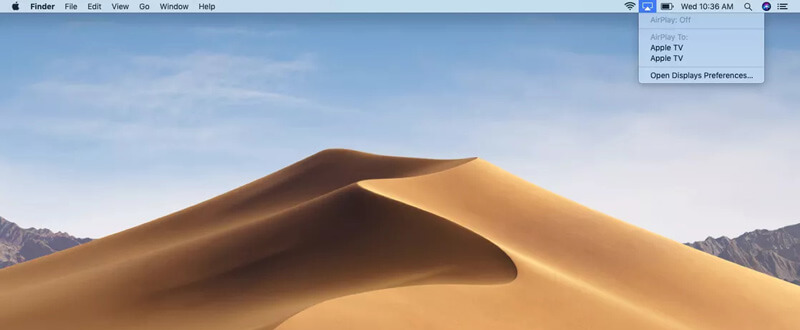
4. lépés Most kiválaszthatja a megcélzott Apple TV-t vagy intelligens TV-t, és elindíthatja az AirPlay streaminget. Ha le akarja állítani a Mac tartalom streamingjét, kattintson ismét a videólejátszás vezérlőin található gombra, majd válassza a lehetőséget Kapcsolja ki az AirPlay-t.
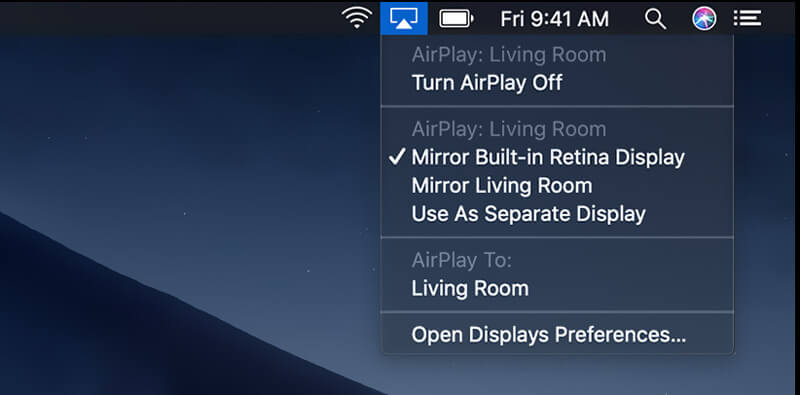
Amikor bekapcsolja az AirPlay-t Mac rendszeren, láthatja, hogy az ikon kék színű jelenik meg, amikor a funkció aktív. Tudnia kell, hogy MacBook Air, MacBook Pro, iMac gépein az Airplay ikon csak akkor jelenik meg a menüsorban, ha elérhető az AirPlay tükrözés.
Mert tükrözi az iPhone-t a PC-re, Az AirPlay nincs engedélyezve. Hivatkozzon erre a bejegyzésre.
A legjobb AirPlay felvevő, amelyet érdemes tudni
- Rögzítse kiváló minőségű AirPlay zenei, video- és iTunes-streameket
- Rögzítsen bármilyen online filmet, zenét, video audio hívást, játékmenetet stb. Mac / Windows rendszeren
- Hang rögzítése a rendszer hangkártyájáról vagy a mikrofon hangjáról
- Mentse a rögzített AirPlay streaming tartalmat bármilyen népszerű video- vagy hangformátumban

Itt találhatja meg a részleteket felvételi képernyő Mac-en.
2. rész: Miért nem jelenik meg az AirPlay Mac-en?
Mint fentebb említettük, sok Apple-felhasználó megkapja az AirPlay nem működő problémáját, mint például Az AirPlay nem jelenik meg Mac-en, Az Apple eszközök nem csatlakoznak és Hiányzik az AirPlay ikon Mac-ről. Sok oka lehet annak, hogy az AirPlay nem működik megfelelően. Az alábbiakban felsorolunk néhány gyakori okot, amiért ez bekövetkezhet.
Az AirPlay nem működő problémát elsősorban a különböző Wi-Fi hálózatokhoz csatlakozó Apple eszközök okozzák.
Néha, ha elavult firmware-t használ, akkor Mac számítógépen is szembesülhet az AirPlay ikonnal. Tehát frissítse Mac vagy iOS eszközét a legújabb verzióra.
Ha nem megfelelő a hálózati kapcsolat, a médiatartalmak egyik eszközről a másikra történő streaming során könnyen megkaphatja az AirPlay nem működő problémáját. Bizonyos esetekben a rossz hálózat nem engedheti meg magának, hogy fájlokat továbbítson egy másik eszközre.
3. rész: Gyakori kérdések az AirPlay bekapcsolásáról Mac-en
1. kérdés: Hogyan kell használni az AirPlay-t?
Az AirPlay funkció engedélyezéséhez és az Apple-eszközökön történő használatához ellenőrizze, hogy az Apple összes terméke ugyanazon a Wi-Fi hálózaton van-e. Ezután használhatja az AirPlay funkciót, és tartalmat streamelhet iPhone-ról, iPad-ről vagy Mac-ről az Apple TV-jére.
2. kérdés: Hogyan lehet használni az AirPlay-t okos TV-n?
Az AirPlay intelligens TV-n történő használatához először meg kell győződnie arról, hogy ez az intelligens TV egy AirPlay 2-kompatibilis okostévé. Ezután csatlakoztassa őket ugyanahhoz a Wi-Fi hálózathoz. Ha az AirPlay használatával szeretné tükrözni a tartalmat az intelligens TV-készülékén, bekapcsolhatja az AirPlay funkciót az Apple eszközön, majd kiválaszthatja az intelligens TV-t az AirPlay eszközlistából.
3. kérdés: Hogyan lehet visszaállítani az AirPlay-t az Apple készüléken?
Ha vissza akarja állítani az AirPlay szolgáltatást, újraindíthatja Apple készülékét, és újraindíthatja a Wi-Fi útválasztót. Ezzel teljes alaphelyzetbe állíthatja az AirPlay-t.
4. kérdés. Hogyan működik az AirPlay?
Az Apple AirPort Express könnyen felismeri és csatlakoztathatja az összes Apple-eszközt, ha vezeték nélküli útválasztóként használja. Ugyanakkor az összes kompatibilis eszköz felismeri egymást, amikor ugyanazon a Wi-Fi hálózaton vannak. Az AirPlay felismeri ezeket az eszközöket, és könnyedén létrehozza a kapcsolatot.
Következtetés
Remélem, hogy ennek az oldalnak az elolvasása után többet tudhat meg az AirPlay-ről. Részletes útmutatót kaphat kapcsolja be az AirPlay-t Mac-en. Emellett tudni fog néhány okot is Az AirPlay nem jelenik meg Mac-en. Hagyhat üzenetet nekünk, ha még mindig kérdése van az Apple AirPlay-vel kapcsolatban.

